- Katılım
- 25 Haz 2018
- Konular
- 197
- Mesajlar
- 1,080
- Çözümler
- 1
- Tepkime puanı
- 1,369
- Puanları
- 2,464
- Cihaz
- iphone X
Daha fazla
- Cihaz
- iphone X
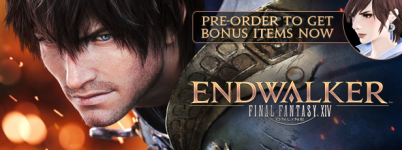
Final Fantasy XIV Ölümcül DirectX Hatası
FFXIV, tüm zamanların en başarılı oyun serilerinden birinden bir oyundur, ancak PC bağlantı noktası çok sayıda performans sorunu ve hatasından muzdariptir. FFXIV Fatal DirectX hatası da bunlardan biri ve oyun çıktığından beri PC oyuncularını şaşırtıyor.

Genel deneyimi bozabilecek çok başarılı bir geçici çözüm de dahil olmak üzere, soruna yönelik birkaç çalışma çözümü vardır, ancak sorunu sizin için kesinlikle çözecektir. Aşağıda sizin için hazırladığımız yöntemlere göz atın!
FFXIV Ölümcül DirectX Hatasının Sebebi Nedir?
Hata, genellikle bazı grafik kartlarında ve bazı kurulumlarda görünüşte yanlış giden tam ekran oyunlarda DirectX 11 kullanılmasından kaynaklanır. Oyunu kenarlıksız pencerede çalıştırmak ve bir süre sonra tam ekrana dönmek işe yarayabilir.Bunun dışında, sürücülerinizin eski olup olmadığını veya yeni bir sürücünün işleri berbat edip etmediğini kontrol etmelisiniz. Mevcut olanı kaldırabilir ve yardımcı olup olmadığını görmek için birkaç farklı deneyebilirsiniz. Son olarak, SLI teknolojisini kullanmak her zaman oyunun çökmesine neden olmuştur, bu nedenle oyunu oynarken tamamen devre dışı bırakmayı düşünebilirsiniz.
1. Çözüm: Oyunu Kenarlıksız Pencerede Çalıştırın ve Daha Sonra Tam Ekrana Girin
Oyun genellikle başlatma sırasında çöktüğü için, ekranla ilgili oyun içi ayarları değiştirmek neredeyse imkansızdır. Yine de bir yöntem, oyunu çalıştırmak için bir yapılandırma dosyasını kolayca düzenlemek ve daha sonra tam ekrana geçmek için bir tuş kombinasyonu kullanmaktır. Aşağıdan kontrol edin!- Bilgisayarınızda Dosya Gezgini'ni açın ve sol gezinme bölmesindeki girişine tıklayarak Belgeler'e gidin.
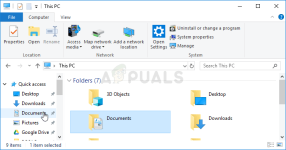
- FINAL FANTASY XIV adlı bir klasör bulun ve açmak için çift tıklayın. Ayrıca, “FFXIV.cfg” adlı bir dosyayı bulun. Dosyayı sağ tıklayın ve düzenlemek için içerik menüsünden Birlikte Aç >> Not Defteri'ni seçin.
- Arama kutusunu açmak için Ctrl + F tuş kombinasyonunu kullanın veya üst menüden Düzenle'ye tıklayın ve açılır menüden Bul seçeneğini seçin.
- Arama kutusuna “ScreenMode” yazın ve yanındaki değeri 2 olarak değiştirin. Değişiklikleri kaydetmek için Ctrl + S tuş kombinasyonunu kullanın veya Dosya >> Kaydet'i tıklayın ve Not Defteri'nden çıkın.
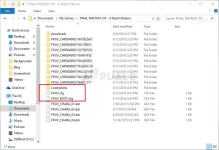
- Bu adımları uyguladıktan sonra FFXIV Fatal DirectX hatasının devam edip etmediğini kontrol etmek için oyunu tekrar çalıştırmayı deneyin.
Çözüm 2: Grafik Kartı Sürücülerinizi Güncelleyin veya Geri Alın
Hemen hemen tüm DirectX hataları olduğu gibi, kesinlikle hatalı veya güncel olmayan grafik kartı sürücüsünden kaynaklanıyor olabilir ve şansınızı en kısa sürede değiştirmelisiniz. Ancak, gerçekleşmiş olabilecek iki farklı senaryo vardır: sürücülerinizi güncellemiş olabilirsiniz ve hata oluşmaya başlamış veya bir süredir güncelleme yapmamış olabilirsiniz. Her iki durumda da sürücülerinizi kolayca seçebilirsiniz!- Ekranın sol alt kısmındaki Başlat menüsüne tıklayın, ardından “Aygıt Yöneticisi” yazın ve ilkini tıklayarak mevcut sonuçlar listesinden seçin.
- Çalıştır iletişim kutusunu açmak için Windows Tuşu + R tuş kombinasyonuna da basabilirsiniz. İletişim kutusuna “devmgmt.msc” yazın ve çalıştırmak için Tamam'a tıklayın.
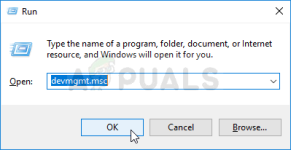
- Bilgisayarınızda güncellemek istediğiniz grafik kartı sürücüsü olduğundan, Ekran bağdaştırıcıları bölümünün yanındaki aror'a tıklayın, ekran kartınıza sağ tıklayın ve Cihazı Kaldır seçeneğini seçin.
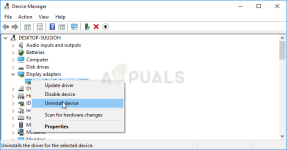
- Mevcut grafik aygıtı sürücüsünün kaldırılmasını onaylamanızı isteyebilecek tüm diyalogları veya istemleri onaylayın ve işlemin tamamlanmasını bekleyin.
- Kartın üreticisinin web sitesinde grafik kartı sürücünüzü arayın ve sitede bulunması gereken talimatları izleyin. Kartınız, işletim sisteminiz ve CPU mimariniz için bir arama yaptıktan sonra, en yenisinden başlayarak çeşitli farklı sürücüleri denemelisiniz.
- Kurulum dosyasını bilgisayarınıza kaydedin ve yürütülebilir dosyayı oradan çalıştırın. Yükleme sırasında bilgisayarınız birkaç kez yeniden başlayabilir.
Ziyaretçiler için gizlenmiş link,görmek için
Giriş yap veya üye ol.
- Oyunu başlattıktan sonra FFXIV Fatal DirectX hata mesajının görünüp görünmediğini kontrol edin.
3. Çözüm: SLI'yi devre dışı bırakın
SLI, aynı kurulumda birden fazla grafik kartı için bir NVIDIA teknolojisidir ve gerçekten performans ve her şeyi en üst düzeye çıkarmak isteyen kullanıcılar için harika bir şeydir. Ancak bu özellik birçok oyun ve kurulum tarafından reddediliyor gibi görünüyor ve çeşitli sorunlara neden oluyor. Fatal DirectX hatası alıyorsanız, kesinlikle SLI'yi devre dışı bırakmayı düşünmelisiniz.- Masaüstünüzde, simgelerin olmadığı boş tarafta sağ tıklayın ve görüntülenecek içerik menüsünden NVIDIA Kontrol Paneli girişini seçin. Ayrıca, görürseniz sistem tepsisindeki NVIDIA simgesine çift tıklayabilirsiniz. NVIDIA Kontrol Paneli, Büyük simgeler görünümüne geçerek ve onu bularak normal Kontrol Panelinde de bulunabilir.
- NVIDIA Kontrol Panelini açtıktan sonra, sol taraftaki gezinme bölmesindeki 3D ayarları menüsüne gidin ve Set SLI konfigürasyon seçeneğini tıklayın.
Ziyaretçiler için gizlenmiş link,görmek için
Giriş yap veya üye ol.
- Sonunda, SLI teknolojisini kullanma seçeneğini seçin ve değişiklikleri onaylamak için Uygula'ya tıklayın. FFXIV'i tekrar başlatın ve aynı hatanın hala görünüp görünmediğini kontrol edin.
4. Çözüm: Oyunu DirectX 9 Kullanarak Çalıştırın
Hata, Windows'un nispeten daha yeni bir sürümünü kullanıyorsanız, varsayılan olarak başlatılacak olan DirectX 11'i kullanmakla ilgili olabilir. Yine de sorunlar görünebilir ve kullanıcılar DirectX 9'a geçmenin sorunu çözebileceğini öğrendi. DirectX 11'i kullanmayı bırakmak için oyun içi bir seçenek var ve bunu Ayarlar >> Sistem Yapılandırması >> Grafikler sekmesinde bulacaksınız, ancak aynısını oyuna girmeden de yapabilirsiniz!- Masaüstündeki girişine çift tıklayarak veya Başlat menüsünde arayarak Steam'i PC'nizde başlatın. Onu bulmanın başka yolları da var.
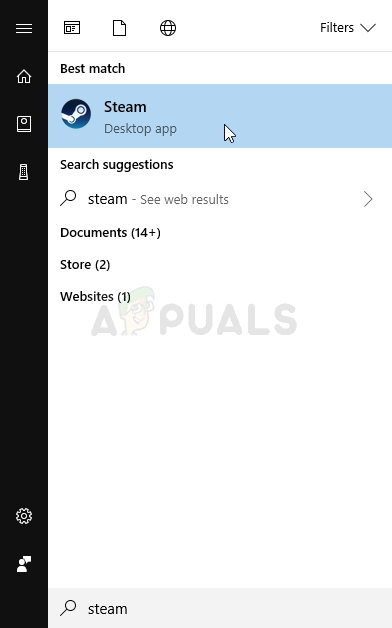
- Pencerenin üst kısmındaki Kitaplık sekmesini bularak Steam penceresindeki Kitaplık bölümüne gidin ve kitaplığınızdaki oyunlar listesinde Final Fantasy XIV'ü bulun.
- Listedeki oyunun girişine sağ tıklayın ve görüntülenecek içerik menüsünden Özellikler seçeneğini seçin. Başlatma seçeneklerini ayarla düğmesini tıklayın.
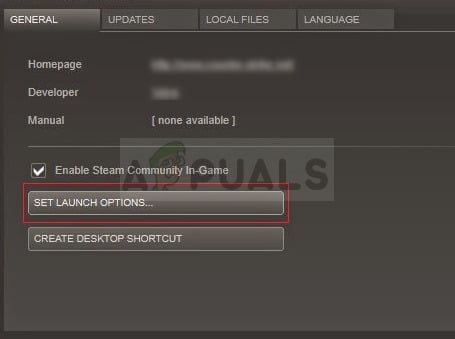
- Çubuğa “-dx9” yazın. Daha önce orada bulunan başka başlatma seçenekleri varsa, bunu bir boşlukla ayırdığınızdan emin olun. Değişiklikleri onaylamak için Tamam düğmesini tıklayın.
- Oyunu Kütüphane sekmesinden başlatmayı deneyin ve FFXIV Fatal DirectX hatasının hala görünüp görünmediğine bakın.
